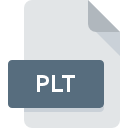
Extension de fichier PLT
AutoCAD Plotter Document
-
Category
-
Popularité2.8 (5 votes)
Qu'est-ce que le fichier PLT?
Les fichiers avec l'extension PLT sont utilisés par AutoCAD. PLT est un fichier de traceur vectoriel pouvant stocker des formes géométriques, des images, des calculs mathématiques, des objets et d'autres éléments spécifiques à AutoCAD.
Information additionnelle
- Les fichiers PLT sont utilisés par les traceurs pour imprimer des projets en utilisant des lignes au lieu de points.
- Le format PLT est basé sur le standard HPGL, un langage dans lequel les instructions pour les imprimantes sont écrites.
Programmes prenant en charge l'extension de fichier PLT
Les fichiers avec le suffixe PLT peuvent être copiés sur n’importe quel appareil mobile ou plate-forme système, mais il peut ne pas être possible de les ouvrir correctement sur le système cible.
Logiciels desservant le fichier PLT
Updated: 02/16/2022
Comment ouvrir un fichier PLT?
L'impossibilité d'ouvrir les fichiers avec l'extension PLT peut avoir différentes origines. Du côté positif, les problèmes les plus fréquemment rencontrés concernant AutoCAD Plotter Document fichiers ne sont pas complexes. Dans la plupart des cas, ils peuvent être traités rapidement et efficacement sans l'assistance d'un spécialiste. Nous avons préparé une liste qui vous aidera à résoudre vos problèmes avec les fichiers PLT.
Étape 1. Obtenez le AutoCAD
 Les problèmes d'ouverture et d'utilisation des fichiers PLT sont probablement dus à l'absence de logiciel compatible avec les fichiers PLT présents sur votre ordinateur. Celui-ci est facile. Sélectionnez AutoCAD ou l'un des programmes recommandés (par exemple, ArtCut, XnView, Corel Presentations), téléchargez-le à partir de la source appropriée et installez-le sur votre système. Vous trouverez ci-dessus une liste complète des programmes prenant en charge les fichiers PLT, classés selon les plates-formes système pour lesquelles ils sont disponibles. Si vous souhaitez télécharger le programme d'installation de AutoCAD de la manière la plus sécurisée, nous vous suggérons de visiter le site Web Autodesk, Inc. et de le télécharger à partir de leurs dépôts officiels.
Les problèmes d'ouverture et d'utilisation des fichiers PLT sont probablement dus à l'absence de logiciel compatible avec les fichiers PLT présents sur votre ordinateur. Celui-ci est facile. Sélectionnez AutoCAD ou l'un des programmes recommandés (par exemple, ArtCut, XnView, Corel Presentations), téléchargez-le à partir de la source appropriée et installez-le sur votre système. Vous trouverez ci-dessus une liste complète des programmes prenant en charge les fichiers PLT, classés selon les plates-formes système pour lesquelles ils sont disponibles. Si vous souhaitez télécharger le programme d'installation de AutoCAD de la manière la plus sécurisée, nous vous suggérons de visiter le site Web Autodesk, Inc. et de le télécharger à partir de leurs dépôts officiels.
Étape 2. Vérifiez la version de AutoCAD et mettez-la à jour si nécessaire
 Si AutoCAD est déjà installé sur vos systèmes et que les fichiers PLT ne sont toujours pas ouverts correctement, vérifiez si vous disposez de la version la plus récente du logiciel. Il peut également arriver que les créateurs de logiciels, en mettant à jour leurs applications, ajoutent une compatibilité avec d’autres formats de fichiers plus récents. Si vous avez une ancienne version de AutoCAD installée, il est possible que le format PLT ne soit pas pris en charge. La dernière version de AutoCAD devrait prendre en charge tous les formats de fichiers compatibles avec les anciennes versions du logiciel.
Si AutoCAD est déjà installé sur vos systèmes et que les fichiers PLT ne sont toujours pas ouverts correctement, vérifiez si vous disposez de la version la plus récente du logiciel. Il peut également arriver que les créateurs de logiciels, en mettant à jour leurs applications, ajoutent une compatibilité avec d’autres formats de fichiers plus récents. Si vous avez une ancienne version de AutoCAD installée, il est possible que le format PLT ne soit pas pris en charge. La dernière version de AutoCAD devrait prendre en charge tous les formats de fichiers compatibles avec les anciennes versions du logiciel.
Étape 3. Associez les fichiers AutoCAD Plotter Document à AutoCAD
Si le problème n'a pas été résolu à l'étape précédente, vous devez associer les fichiers PLT à la dernière version de AutoCAD que vous avez installée sur votre appareil. La méthode est assez simple et varie peu d'un système d'exploitation à l'autre.

Changer l'application par défaut dans Windows
- En cliquant sur le bouton PLT avec le bouton droit de la souris, vous obtiendrez un menu dans lequel vous devrez sélectionner l’option
- Ensuite, sélectionnez l'option , puis utilisez ouvrir la liste des applications disponibles.
- Enfin, sélectionnez , pointez sur le dossier où est installé AutoCAD, cochez la case Toujours utiliser ce programme pour ouvrir les fichiers PLT et conformez votre sélec tion en cliquant sur le bouton

Changer l'application par défaut dans Mac OS
- Dans le menu déroulant, accessible en cliquant sur le fichier avec l'extension PLT, sélectionnez
- Passez à la section . S'il est fermé, cliquez sur le titre pour accéder aux options disponibles.
- Sélectionnez le logiciel approprié et enregistrez vos paramètres en cliquant sur
- Si vous avez suivi les étapes précédentes, un message devrait apparaître: Cette modification sera appliquée à tous les fichiers avec l'extension PLT. Ensuite, cliquez sur le bouton pour finaliser le processus.
Étape 4. Assurez-vous que le fichier PLT est complet et exempt d’erreurs.
Si vous avez suivi les instructions des étapes précédentes et que le problème n'est toujours pas résolu, vous devez vérifier le fichier PLT en question. Il est probable que le fichier est corrompu et donc inaccessible.

1. Vérifiez que le PLT en question n'est pas infecté par un virus informatique
Si le PLT est effectivement infecté, il est possible que le malware l'empêche de s'ouvrir. Analysez le fichier PLT ainsi que votre ordinateur contre les logiciels malveillants ou les virus. Si le fichier PLT est effectivement infecté, suivez les instructions ci-dessous.
2. Vérifiez que la structure du fichier PLT est intacte
Avez-vous reçu le fichier PLT en question d'une personne différente? Demandez-lui de l'envoyer une fois de plus. Pendant le processus de copie du fichier, des erreurs peuvent survenir rendant le fichier incomplet ou corrompu. Cela pourrait être la source de problèmes rencontrés avec le fichier. Lors du téléchargement du fichier avec l'extension PLT à partir d'Internet, une erreur peut survenir, entraînant un fichier incomplet. Essayez de télécharger le fichier à nouveau.
3. Vérifiez si l'utilisateur avec lequel vous êtes connecté dispose des privilèges d'administrateur.
Parfois, pour accéder aux fichiers, l'utilisateur doit avoir des privilèges d'administrateur. Basculez vers un compte disposant des privilèges requis et essayez de rouvrir le fichier AutoCAD Plotter Document.
4. Vérifiez que votre appareil remplit les conditions pour pouvoir ouvrir AutoCAD
Si le système ne dispose pas de ressources suffisantes pour ouvrir les fichiers PLT, essayez de fermer toutes les applications en cours d'exécution, puis de nouveau.
5. Vérifiez si vous disposez des dernières mises à jour du système d'exploitation et des pilotes.
Le système, les pilotes et les programmes régulièrement mis à jour sécurisent votre ordinateur. Cela peut également éviter des problèmes avec les fichiers AutoCAD Plotter Document. Il se peut que les fichiers PLT fonctionnent correctement avec un logiciel mis à jour qui corrige certains bogues du système.
Conversion du fichier PLT
Conversions du fichier de l'extension PLT à un autre format
Conversions du fichier d'un autre format au fichier PLT
Voulez-vous aider?
Si vous disposez des renseignements complémentaires concernant le fichier PLT nous serons reconnaissants de votre partage de ce savoir avec les utilisateurs de notre service. Utilisez le formulaire qui se trouve ici et envoyez-nous les renseignements sur le fichier PLT.

 Windows
Windows 





